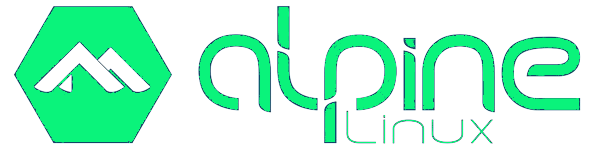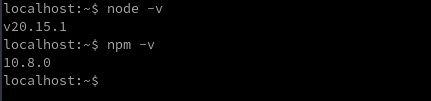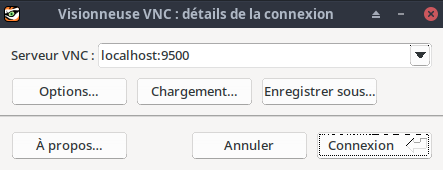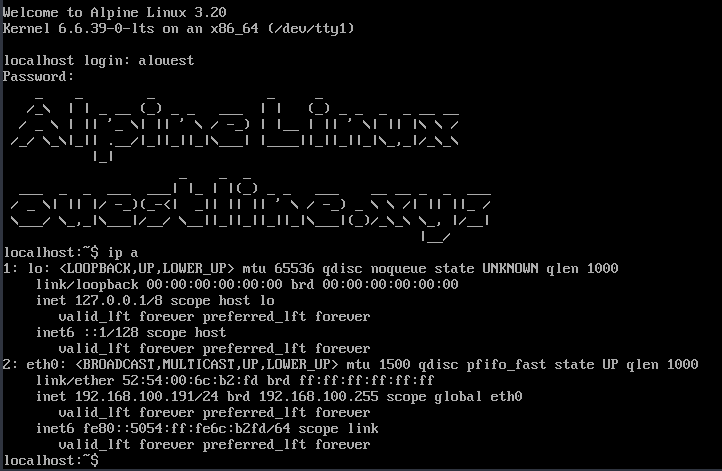Lenovo KVM - Alpine Linux vm-ouestline
Alpine Linux est une distribution Linux ultra-légère…
Alpine Linux
Création machine virtuelle Alpine de type KVM avec 2 Go de RAM, 1 cœur de processeur et 5 Go de disque dur.
Créer vm-ouestline sur un serveur
Les dernières images Alpine Linux
Création d’une image virtuelle vm-ouestline sous le serveur Lenovo rnmkcy.eu
On se connecte sur le serveur Lenovo en SSH
1
ssh leno@192.168.0.215 -p 55215 -i /home/yann/.ssh/lenovo-ed25519
puis on exécute la commande suivante pour créer une machine virtuelle Alpine avec 2 Go de RAM, 1 cœur de processeur et 5 Go de disque dur
1
2
3
4
5
6
7
8
9
10
11
sudo virt-install \
--osinfo alpinelinux3.17 \
--name vm-ouestline \
--memory 2048 \
--vcpus 1 \
--cpu host \
--hvm \
--disk path=/srv/kvm/libvirt/images/vm-ouestline.qcow2,format=qcow2,size=5 \
--cdrom /srv/kvm/libvirt/boot/alpine-standard-3.20.3-x86_64.iso \
--network bridge=virbr1 \
--graphics vnc
Note: La dernière version Alpine Linux est alpinelinux3.20 au 10/07/2024 mais KVM ne connait que alpinelinux3.17 (sudo virt-install --osinfo list |grep alpine)
Après exécution dans un terminal de la commande ci dessus, on arrive sur l’écran suivant
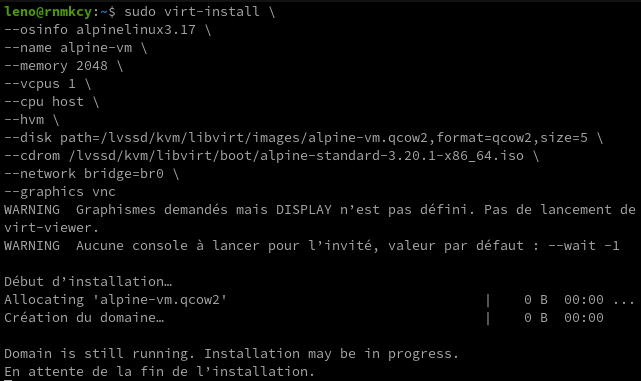
Configurer vm-ouestline
Le serveur Lenovo n’a pas d’affichage, il faut créer un tunnel ssh depuis un poste client
1
ssh -L 5900:127.0.0.1:5900 leno@192.168.0.215 -p 55215 -i /home/yann/.ssh/lenovo-ed25519
Puis lancer de ce même poste un client VNC
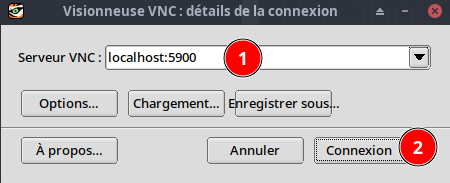
la console s’affiche
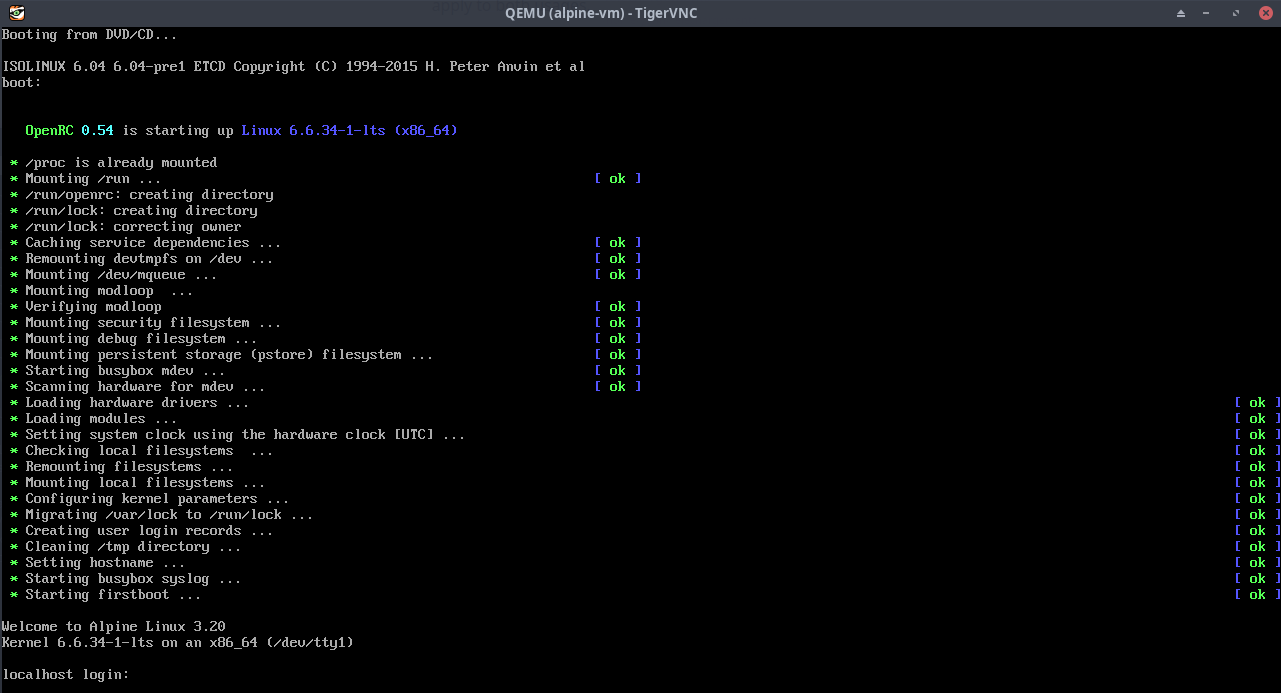
Une fois l’image ISO lancée, on arrive à un invite de connexion.
Indiquez root comme nom d’utilisateur, aucun mot de passe ne vous sera demandé à cette étape.
Le système est utilisable, mais on veut l’installer, ce qui passe par la commande suivante (clavier qwerty)
1
setup-alpine # saisir setup)qlpine
Une suite de questions :
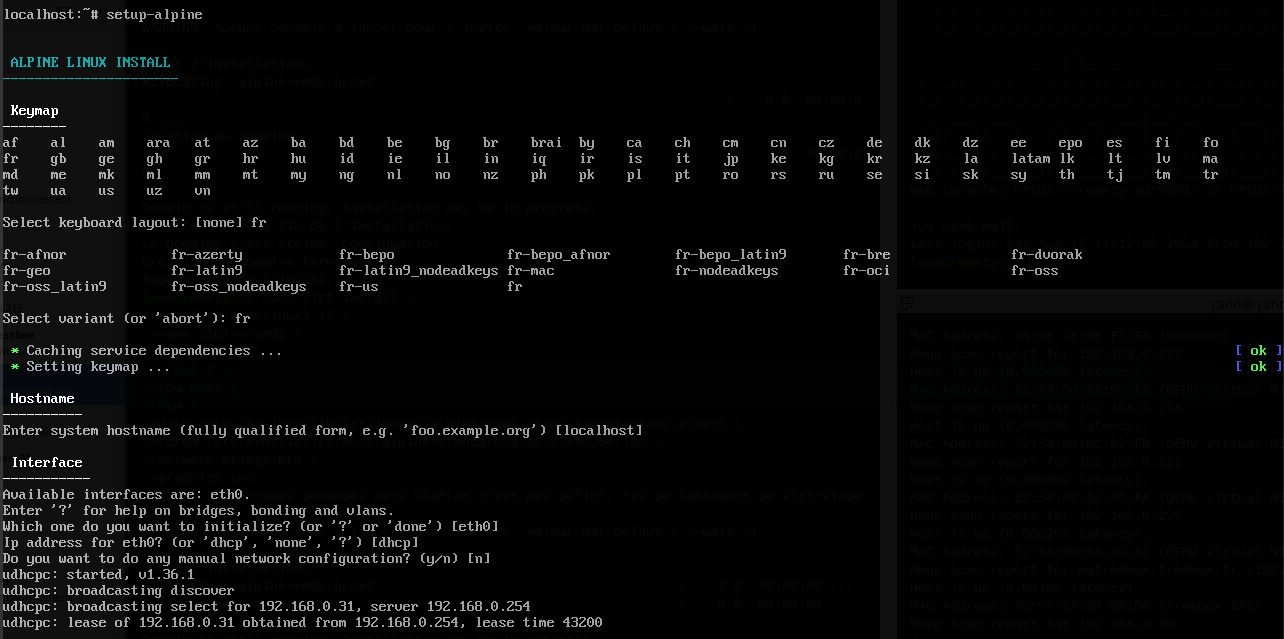
mot de passe root (rtyuiop)
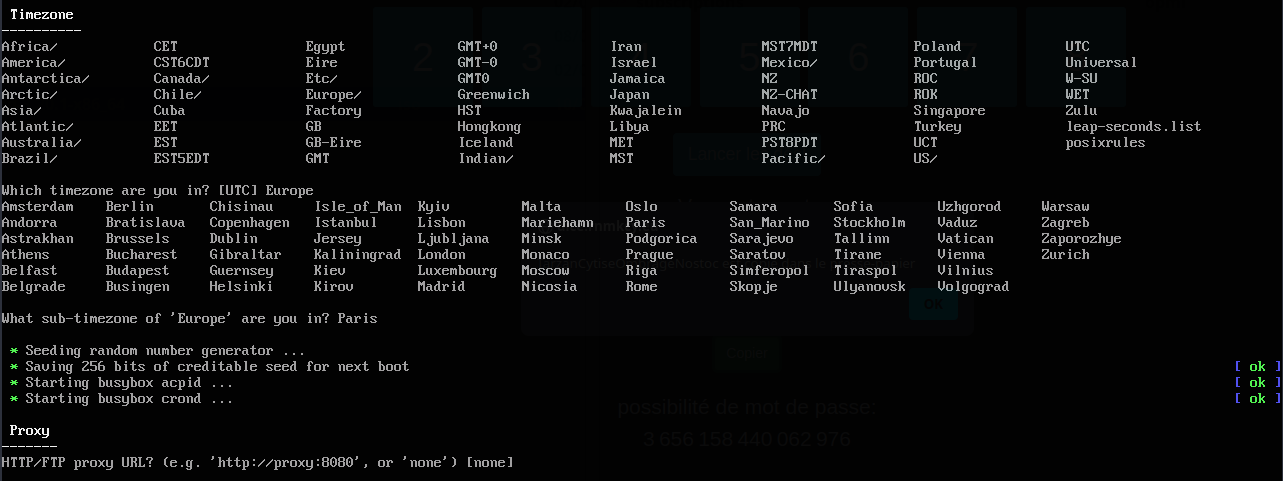
APK mirror (f) ,patienter …
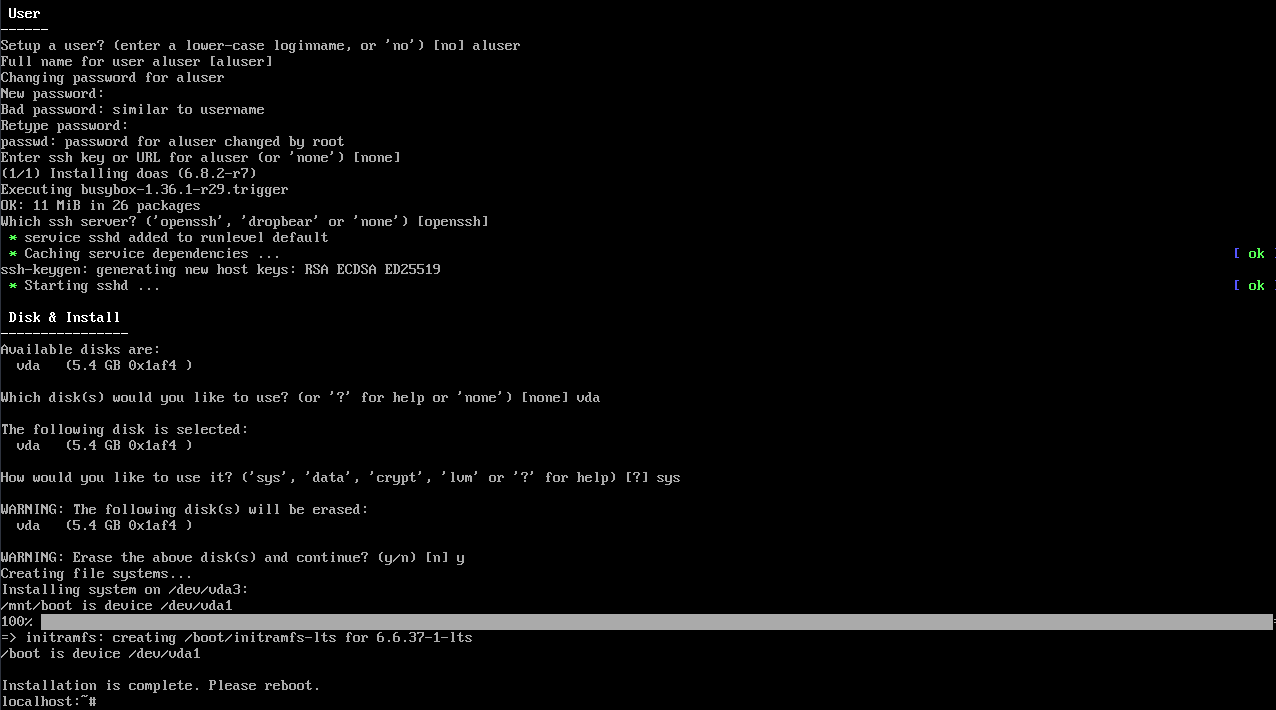
Utilisateur alouest
Relever l’adresse ip allouée : ip a –> 192.168.100.178
Puis redémarrer : reboot
La fenêtre vnc se ferme
Vous devez utiliser l’utilisateur pour vous connecter via SSH (impossible avec le compte root)
Sur un terminal linux du serveur Lenovo
1
ssh alouest@192.168.100.178
Une fois connecté ,vous pouvez accéder au “root” de manière classique avec la commande :
1
su -
Mise à jour
1
2
3
4
apk update
apk upgrade
# Vous pouvez fusionner les deux lignes avec
apk -U upgrade
Editeur nano (Vous pouvez aussi opter pour vi qui est nativement présent sur le système)
1
apk add nano
Réseau statique
How to configure static IP address on Alpine Linux
IPv6 est activé par défaut : cat /etc/modules |grep ipv6
Configuration réseau statique ipv4 et ipv6, fichier /etc/network/interfaces
1
/etc/network/interfaces
1
2
3
4
5
6
7
8
9
10
11
12
13
auto lo
iface lo inet loopback
auto eth0
iface eth0 inet static
address 192.168.100.25/24
gateway 192.168.100.1
iface eth0 inet6 static
address 2a01:e0a:9c8:2081::2/64
netmask 64
gateway fe80::8e97:eaff:fe39:66d6
pre-up echo 2 > /proc/sys/net/ipv6/conf/eth0/accept_ra
Fichier de résolution dns
1
/etc/resolv.conf
1
2
search network-nat
nameserver 192.168.100.1
ATTENTION , pour l’adresse ipv6 statique il faut renseigner le NextHop de la box free avec l’adresse inet6 de l’interface réseau eth0 : ip a |grep "inet6 fe" → fe80::5054:ff:fe6c:b2fd

Les modifications apportées à /etc/network/interfaces peuvent être activées en exécutant
1
2
3
rc-service networking restart # par défaut
/etc/init.d/networking restart # alternative
service networking restart # autre alternative
Ou redémarrer la machine virtuelle vm-ouestline : reboot
Connexion ssh sur la nouvelle adresse IP
1
ssh alouest@192.168.100.25
Le réseau : ip a
1
2
3
4
5
6
7
8
9
10
11
12
13
14
1: lo: <LOOPBACK,UP,LOWER_UP> mtu 65536 qdisc noqueue state UNKNOWN qlen 1000
link/loopback 00:00:00:00:00:00 brd 00:00:00:00:00:00
inet 127.0.0.1/8 scope host lo
valid_lft forever preferred_lft forever
inet6 ::1/128 scope host
valid_lft forever preferred_lft forever
2: eth0: <BROADCAST,MULTICAST,UP,LOWER_UP> mtu 1500 qdisc pfifo_fast state UP qlen 1000
link/ether 52:54:00:93:7f:98 brd ff:ff:ff:ff:ff:ff
inet 192.168.100.25/24 scope global eth0
valid_lft forever preferred_lft forever
inet6 2a01:e0a:9c8:2081::1/64 scope global
valid_lft forever preferred_lft forever
inet6 fe80::5054:ff:fe93:7f98/64 scope link
valid_lft forever preferred_lft forever
OpenSSH avec clés
Connexion ssh sur un autre port avec un jeu de clés
Générer une paire de clé sur l’ordinateur de bureau PC1
Générer une paire de clé curve25519-sha256 (ECDH avec Curve25519 et SHA2) pour une liaison SSH avec le serveur.
1
ssh-keygen -t ed25519 -o -a 100 -f ~/.ssh/vm-ouestline
Copier la clé publique cat ~/.ssh/vm-ouestline.pub dans le presse-papier
On se connecte sur la machine virtuelle alpine linux depuis un terminal lenovo
1
ssh alouest@192.168.100.25
Créer le répertoire et ouvrir nouveau fichier
1
2
mkdir -p $HOME/.ssh/
nano $HOME/.ssh/authorized_keys
Coller le contenu du presse-papier , sauver le fichier et sortir
Modifier les droits
1
chmod 600 $HOME/.ssh/authorized_keys
Passer en mode su
1
su -
Modifier la configuration serveur SSH
1
nano /etc/ssh/sshd_config
Modifier
1
2
Port = 55218
PasswordAuthentication no
Relancer le serveur
1
service sshd restart
Test connexion via proxy
1
ssh -o ProxyCommand="ssh -W %h:%p -p 55215 -i /home/yann/.ssh/lenovo-ed25519 leno@192.168.0.215" alouest@192.168.100.25 -p 55218 -i /home/yann/.ssh/vm-ouestline
Modifier message connexion
Passer en mode su
1
su -
Modifier fichier /etc/motd
1
2
3
4
5
6
7
8
9
10
11
12
13
14
_ _ _ _ _
/_\ | | _ __ (_) _ _ ___ | | (_) _ _ _ _ __ __
/ _ \ | || '_ \| || ' \ / -_) | |__ | || ' \| || |\ \ /
/_/ \_\|_|| .__/|_||_||_|\___| |____||_||_||_|\_,_|/_\_\
|_|
_ ___ ___ _ __ ___ _ __ __ ___ ___
/ |/ _ \|_ ) / | / / ( _ ) / | / \ / \ |_ )| __|
| |\_, / / / _ | |/ _ \/ _ \ _ | || () || () |_ / / |__ \
|_| /_/ /___|(_)|_|\___/\___/(_)|_| \__/ \__/(_)/___||___/
_ _ _
___ _ _ ___ ___| |_ | |(_) _ _ ___ __ __ _ _ ___
/ _ \| || |/ -_)(_-<| _|| || || ' \ / -_) _ \ \ /| || ||_ /
\___/ \_,_|\___|/__/ \__||_||_||_||_|\___|(_)/_\_\ \_, |/__|
|__/
sudo
Passer en root
1
su -
Editer la configuration des dépôts
1
nano /etc/apk/repositories
Trouvez maintenant la ligne qui se termine dans /community Ensuite, retirez le # au début de la ligne. Le fichier résultant devrait ressembler à ceci
1
2
3
#/media/cdrom/apks
http://mirrors.ircam.fr/pub/alpine/v3.20/main
http://mirrors.ircam.fr/pub/alpine/v3.20/community
Mise à jour des dépôts
1
apk update
Installer sudo
1
apk add sudo
Pas de mot de passe sudo pour l’utilisateur alouest
1
echo "alouest ALL=(ALL) NOPASSWD: ALL" >> /etc/sudoers
Parefeu UFW
Comment mettre en place un pare-feu avec UFW…
Installation
1
sudo apk add ufw
Activer le parefeu
1
sudo ufw enable
Les règles à ajouter
1
2
3
4
sudo ufw allow 55218 # SSH
#sudo ufw allow http
sudo ufw allow https
#sudo ufw allow from 192.168.0.0/24 # autoriser un sous-réseau d’adresses IP
Le status : sudo ufw status verbose
1
2
3
4
5
6
7
8
9
10
11
Status: active
Logging: on (low)
Default: deny (incoming), allow (outgoing), disabled (routed)
New profiles: skip
To Action From
-- ------ ----
55218 ALLOW IN Anywhere
443 ALLOW IN Anywhere
55218 (v6) ALLOW IN Anywhere (v6)
443 (v6) ALLOW IN Anywhere (v6)
Activer le service au démarrage
1
sudo rc-update add ufw
* service ufw added to runlevel default
Partage (virtiofs)
Virtiofs est un système de fichiers partagé qui permet aux machines virtuelles d’accéder à une arborescence de répertoires sur l’hôte. Contrairement aux approches existantes, il est conçu pour offrir la sémantique et les performances d’un système de fichiers local.
Il faut valider Enable shared memory
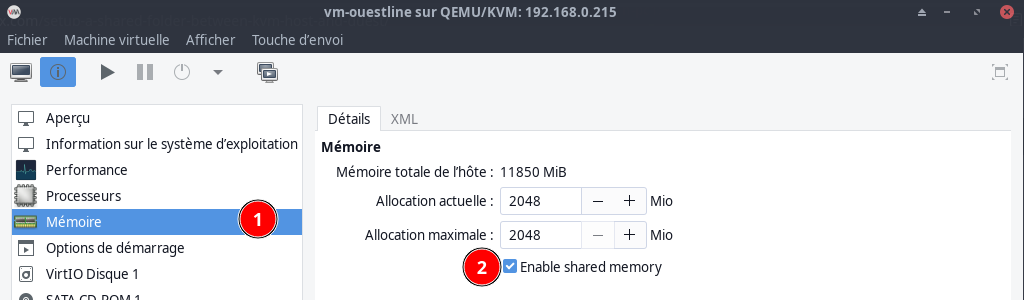
Puis ajouter un système de fichier
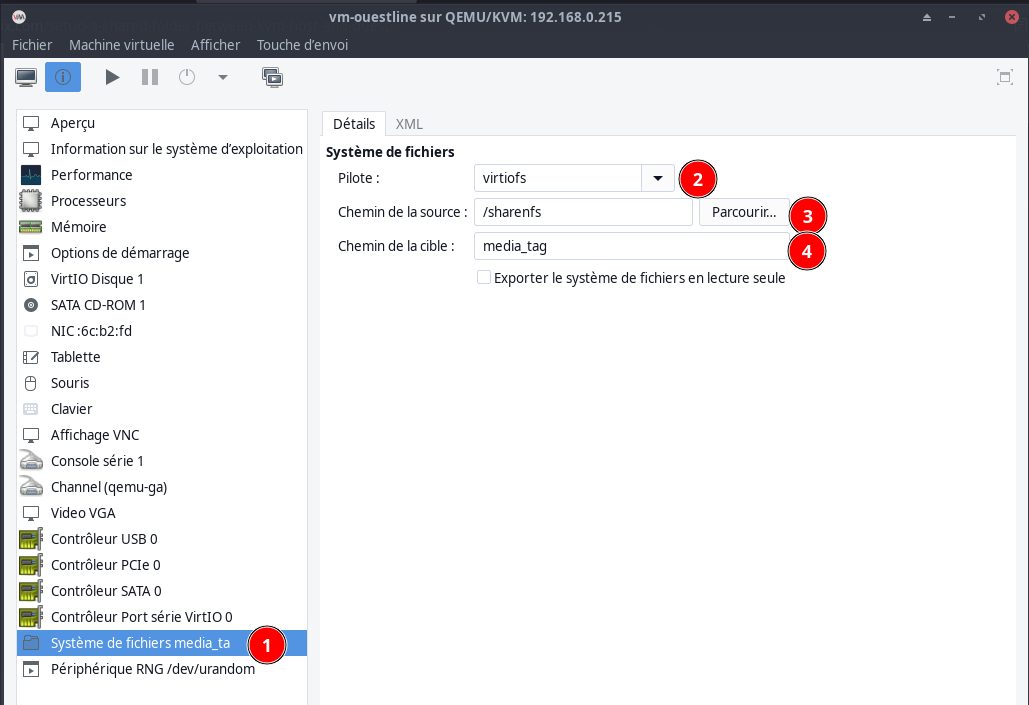
Un arrêt puis un démarrage de la machine virtuelle est obligatoire
Vue des éléments XML de domaine suivants pour partager le répertoire hôte /path avec l’invité
1
2
3
4
5
6
7
8
9
10
11
12
13
14
15
16
17
18
<domaine>
...
<memoryBacking>
<source type="memfd"/>
<access mode="shared"/>
</memoryBacking>
...
<devices>
...
<filesystem type="mount" accessmode="passthrough">
<driver type="virtiofs"/>
<source dir="/sharenfs"/>
<target dir="media_tag"/>
<address type="pci" domain="0x0000" bus="0x07" slot="0x00" function="0x0"/>
</filesystem>
...
</devices>
</domaine>
Créer dossier local
1
mkdir ~/sharenfs
Le partage sur /etc/fstab
1
media_tag /home/alouest/sharenfs virtiofs rw 0 0
monter
1
sudo mount -a
ouestline.xyz
DNS OVH IPV6
1
2
3
4
5
6
7
8
$TTL 3600
@ IN SOA dns111.ovh.net. tech.ovh.net. (2024070608 86400 3600 3600000 300)
IN NS ns111.ovh.net.
IN NS dns111.ovh.net.
IN AAAA 2a01:e0a:9c8:2081::2
600 IN TXT "v=spf1 mx ~all"
IN CAA 128 issue "letsencrypt.org"
* IN AAAA 2a01:e0a:9c8:2081::1
Caddy server
Alpine Linux - serveur web Caddy
Configuration du fichier caddy : /etc/caddy/Caddyfile
1
2
3
4
5
6
7
8
9
10
11
12
13
14
15
16
17
ouestline.xyz {
root * /var/caddy/html/
encode gzip
file_server
}
php.ouestline.xyz {
root * /var/caddy/php/
encode gzip
php_fastcgi 127.0.0.1:9000
}
static.ouestline.xyz {
root * /home/alouest/sharenfs/multimedia/Divers/static
encode gzip
file_server
}
Redémarrer caddy
1
sudo service caddy restart
Node.js NPM
NPM est le gestionnaire de paquets de Node.js, qui est fourni avec un outil de ligne de commande, que vous pouvez utiliser pour rechercher et installer tous les paquets open source à l’aide d’une seule commande. Vous pouvez également contrôler les versions de votre paquet, consulter les dépendances et même créer des scripts personnalisés dans vos projets via l’ utilitaire de ligne de commande npm .
Node.JS sur Alpine Linux
Pour commencer, actualisez les référentiels Alpine Linux en exécutant la commande apk suivante :
1
sudo apk update
Ensuite, nous allons installer la version Node.JS LTS et NPM qui est le gestionnaire de packages pour NodeJS .
sudo apk add --update nodejs npm
# OU
sudo apk add nodejs npm
Ceci installe Node.JS, NPM, et tous les paquets et bibliothèques supplémentaires, ainsi que les dépendances à partir des dépôts de Alpine Linux.

Si vous souhaitez installer la version actuelle de Node.js à partir du dépôt communautaire
1
sudo apk add nodejs-current npm
Une fois l’installation terminée, vous pouvez vérifier si Node.js est installé
1
node -v
Pour NPM
1
npm -v
Réseau NAT
Bascule en réseau NAT
Modifier le réseau pour le mettre en DHCP
1
sudo nano /etc/network/interfaces
1
2
3
4
5
auto lo
iface lo inet loopback
auto eth0
iface eth0 inet dhcp
Arrêter la machine virtuelle depuis le gestionnaire de machine virtuelle
Créer un réseau NAT
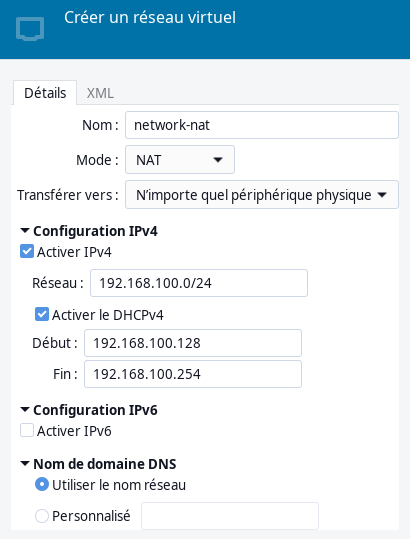
Démarrage auto
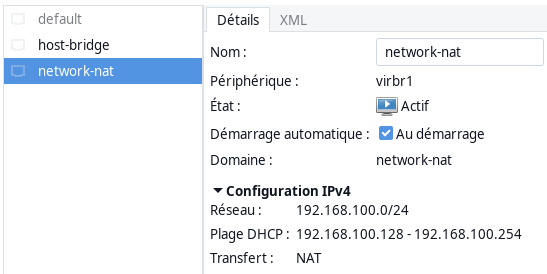
Modifier NIC machine virtuelle
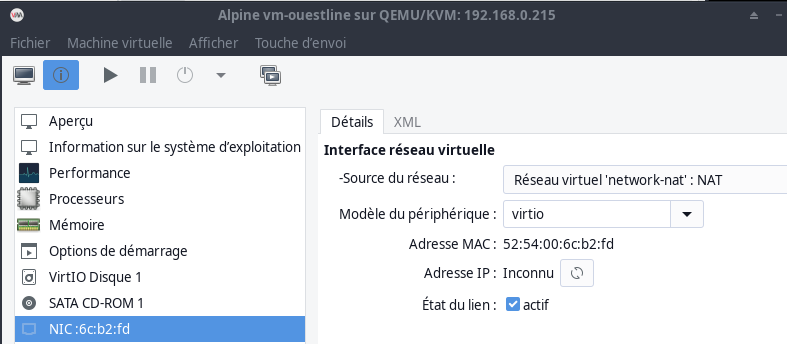
Ajouter affichage VNC
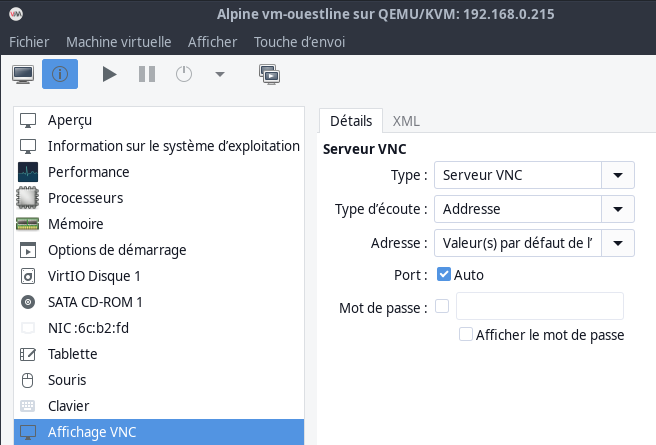
Démarrer la machine virtuelle
Se connecter depuis le réseau local par VNC
1
ssh -L 9500:localhost:5901 leno@192.168.0.215 -p 55215 -i /home/yann/.ssh/lenovo-ed25519
On va mettre une IP statique
IPv6 est activé par défaut : cat /etc/modules |grep ipv6
Configuration réseau statique ipv4 et ipv6, fichier /etc/network/interfaces
1
/etc/network/interfaces
1
2
3
4
5
6
7
8
9
10
11
12
13
auto lo
iface lo inet loopback
auto eth0
iface eth0 inet static
address 192.168.100.10/24
gateway 192.168.100.1
hostname linux-alpine
iface eth0 inet static
address 2a01:e0a:9c8:2081::1/64
gateway fe80::8e97:eaff:fe39:66d6
pre-up echo 0 > /proc/sys/net/ipv6/conf/eth0/accept_ra
Fichier de résolution dns
1
/etc/resolv.conf
1
2
search network-nat
nameserver 192.168.100.1
ATTENTION , pour l’adresse ipv6 statique il faut renseigner le NextHop de la box free avec l’adresse inet6 de l’interface réseau eth0 : ip a |grep "inet6 fe" → fe80::5054:ff:fe6c:b2fd

Les modifications apportées à /etc/network/interfaces peuvent être activées en exécutant
1
2
3
rc-service networking restart # par défaut
/etc/init.d/networking restart # alternative
service networking restart # autre alternative
Ou redémarrer la machine virtuelle vm-ouestline : reboot